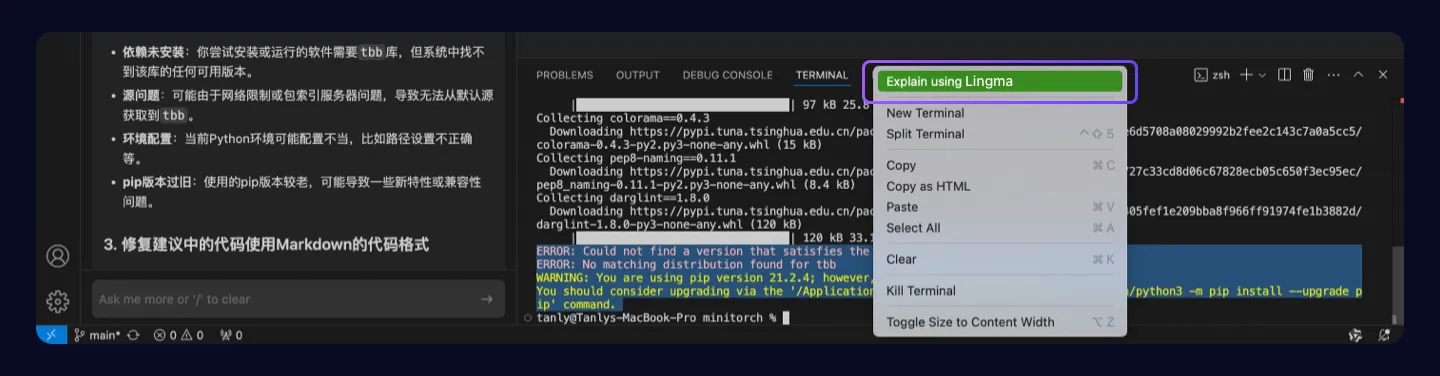通义灵码,作为您的智能编码助手,当您进行编码工作遇到疑问时可以使用智能问答模式,帮您答疑解惑,快速生成建议代码,生成代码注释、代码优化、解释代码、修复代码问题、排查编译报错等。
研发问答
当您编码遇到问题,缺乏具体解决思路时,可单击 IDE 侧边工具导航或使用快捷键唤起智能会话窗口,切换到智能问答模式,无需离开 IDE 客户端,即可快速获得答案和解决思路。
同时,如果在设置中开启了可以使用 Web 工具,还可以根据开发者的问题内容,自主决定调用网络检索相关工具,比如获取网页内容、查询网络等。
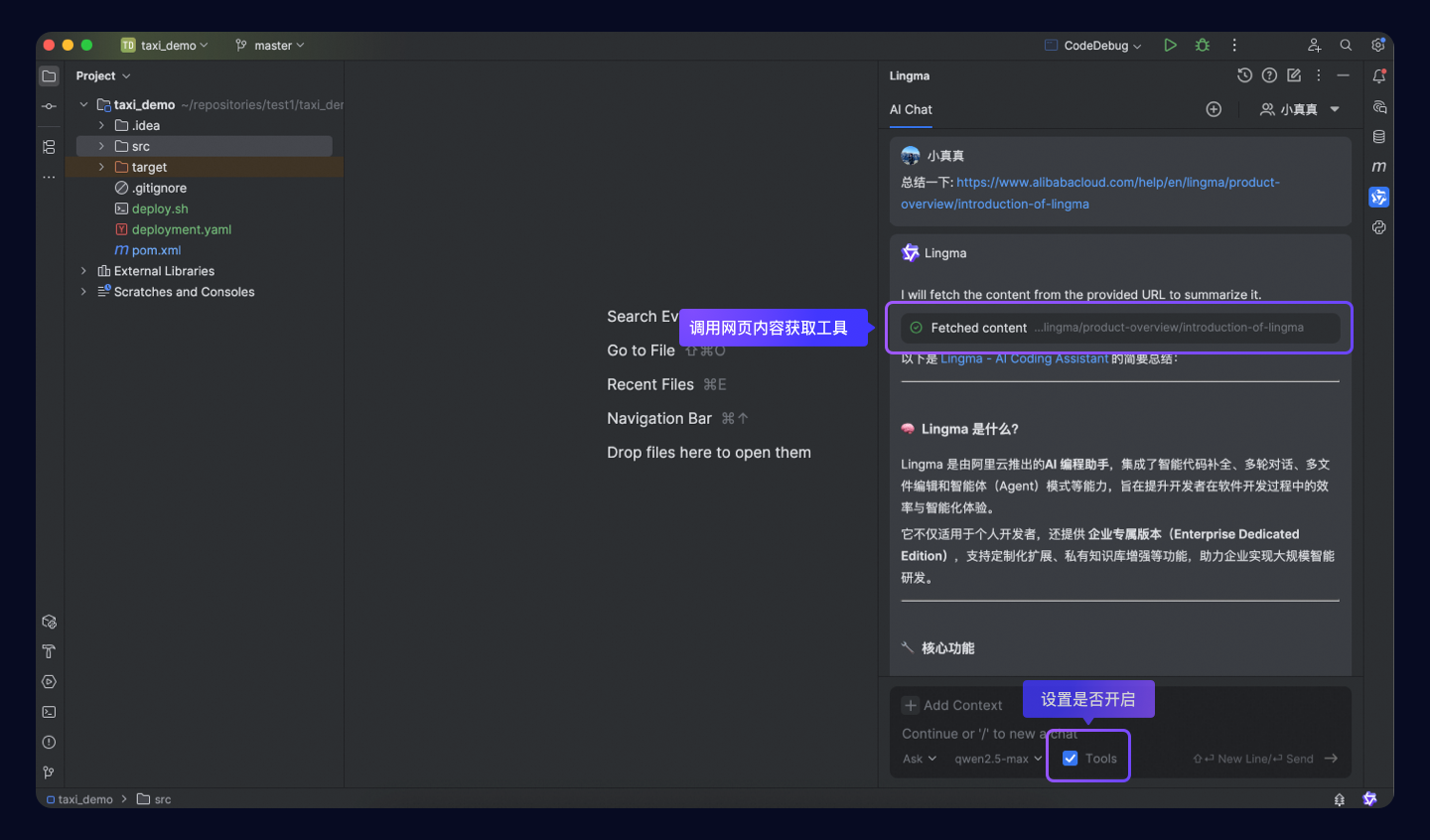
代码问答
当您对某段代码有疑问或期望针对代码进行一些问题解决时,选中代码片段或者选择代码文件后,在智能问答窗口的输入框中输入您的问题,通义灵码将围绕选择的代码范围与您开展对话。
同时,在开启工具调用能力时,可自主调用工程检索类工具,如符号检索、文件检索、代码检索等,无需开发者手动添加工程文件,能够自动感知工程,回答更加贴合工程场景。
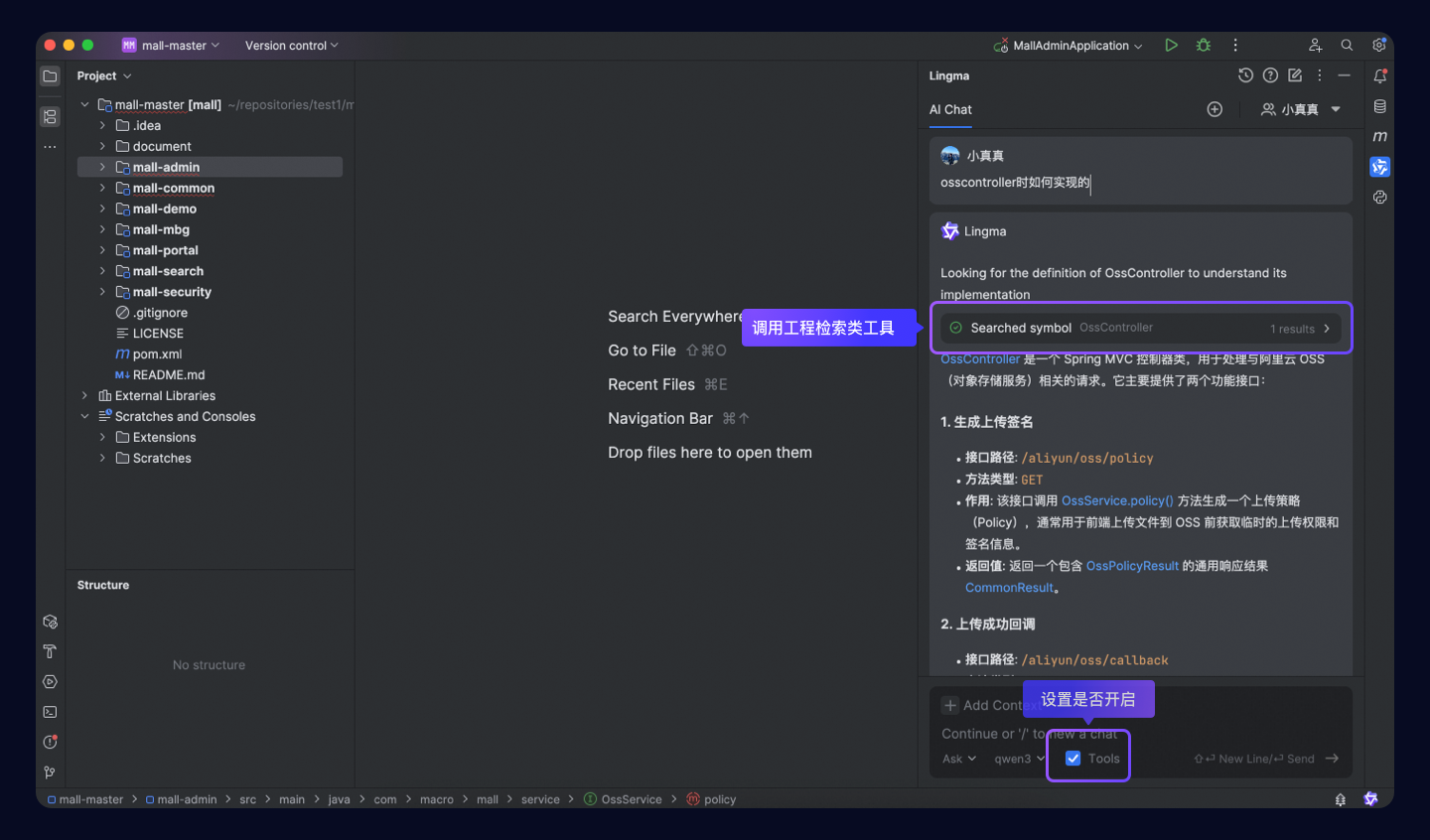
智能生成指令
预置指令目前仅支持 Visual Studio Code 和 JetBrains IDE 插件,不适用于 Lingma IDE。
指令触发方式
通义灵码提供多处指令的入口,在不同的场景下,可以通过对应操作进行触发:
选中代码后右键菜单:在代码编辑器中,单击右键找到通义灵码功能操作入口,单击对应功能操作。
输入 / 唤起:在智能会话的输入框中,使用 / 查看快捷指令,单击对应功能操作。
函数上方快捷入口:当需要针对一个方法实现生成单元测试、代码注释、代码解释、代码优化时,无需选中代码,可直接单击函数上方的快捷入口触发相关功能操作。
智能问答模式默认提供了 4 种指令,方便开发者日常编码工作时选择:
指令 | 介绍 |
解释代码 | 覆盖各种编程语言,选中代码后可自动识别编程语言并生成代码解释。跨越语言的边界,让您阅读代码更高效。 |
生成单元测试 | 支持根据 JUnit、Mockito、Spring Test、unit test、pytest 等框架生成单元测试。 |
生成注释 | 一键生成方法注释及行间注释,节省您写代码注释的时间,并能够有效提升代码可读性。 |
代码优化 | 深度分析代码及其上下文,迅速识别潜在的编码问题,从简单的语法错误到复杂的性能瓶颈,均能够指出问题所在,并提供具体的优化建议代码。 |
选择指令后输入回答要求
当您在智能会话窗口的输入框输入 / 的方式选中指令后,可以继续输入附加的要求,生成内容将更加贴合您的生成要求,比如:
选择
/unittest后,继续输入您对单元测试生成的要求,比如使用 JUnit 5生成。选择
/comment后,继续输入生成注释的要求,比如在开头标明日期,并用英文注释。
问题修复建议
代码问题(Problem)一键修复
当您在编码过程中出现代码问题(Problem)需要进行修复时,通义灵码可以一键给出修复建议,帮您快速修复代码问题。可以通过编辑器中报错图标中下拉菜单中或 Problem 窗口中聚焦到报错信息后右键菜单中,单击通义灵码一键修复菜单,即可生成修复建议和相关建议代码。
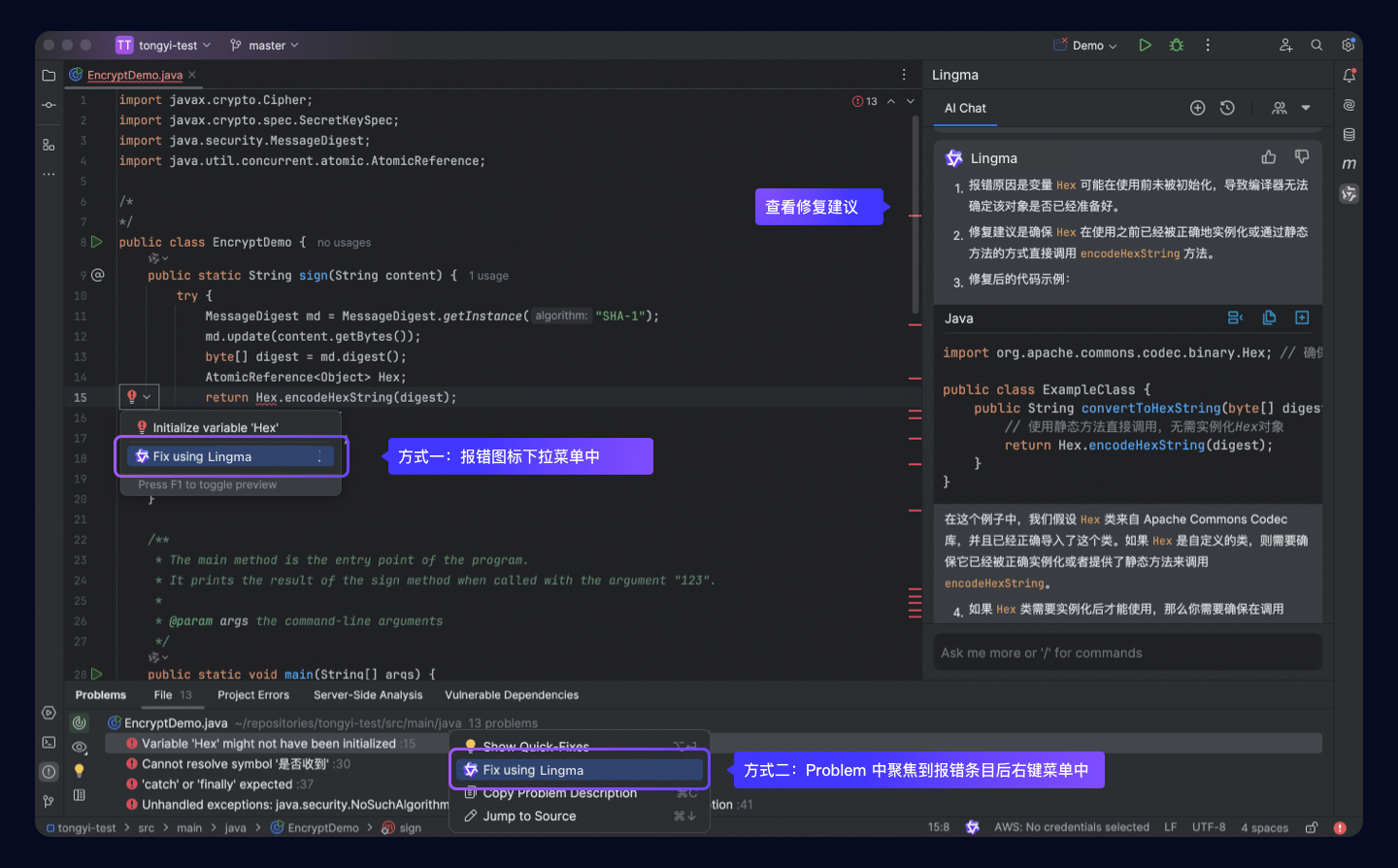
异常报错排查(IntelliJ IDEA)
在 IntelliJ IDEA 中,当运行出现异常报错时,在运行标准输出窗口中,即可看到通义灵码的快捷操作按钮,单击后,通义灵码将结合运行代码、异常堆栈等报错上下文,快速给出排查思路或修复建议。
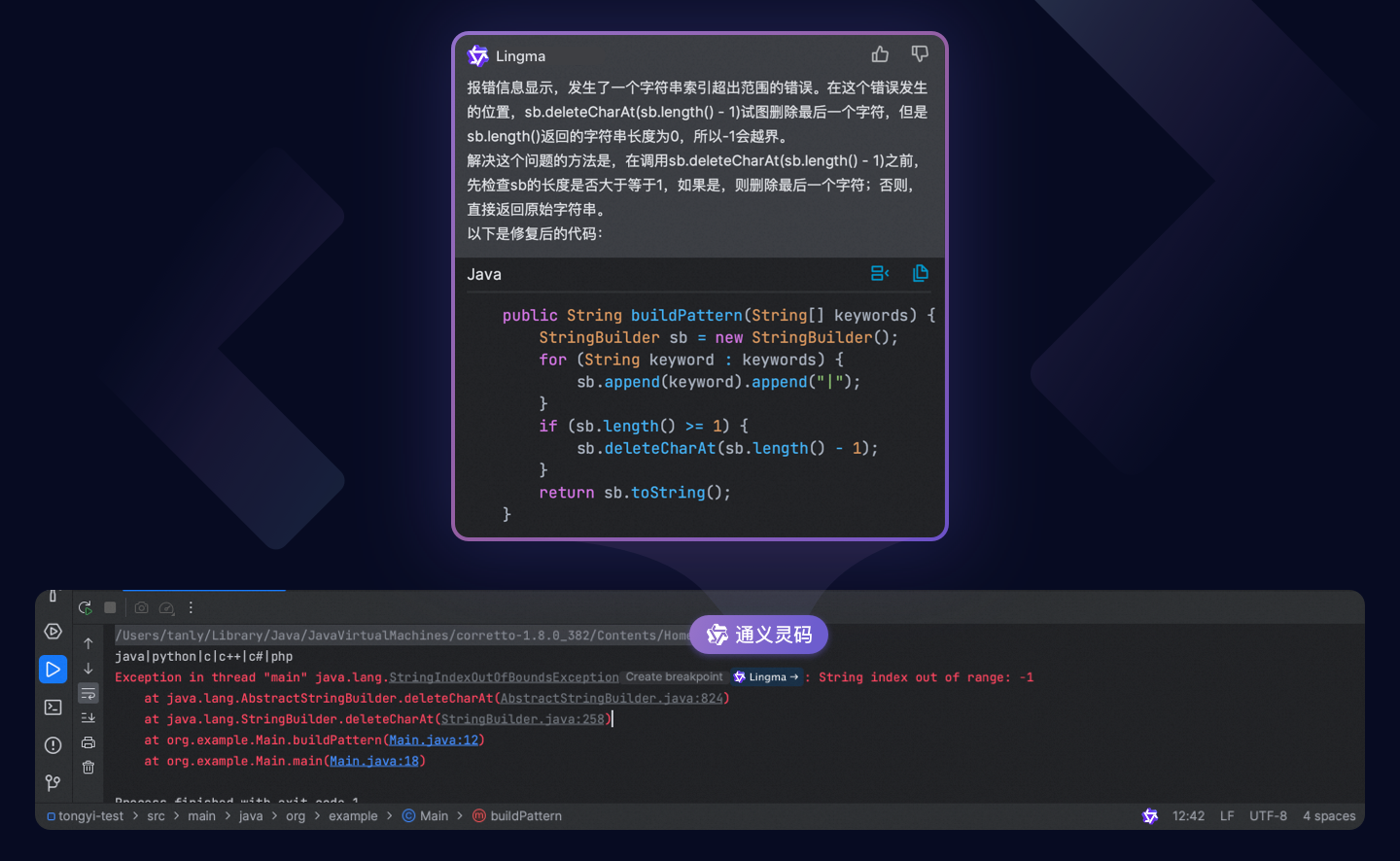
执行报错、编译报错排查(Visual Studio Code)
在 Visual Studio Code 中,当 terminal 中执行指令后报错、编译或运行后有大量报错,需要进行解释或修复时,可以选中报错信息,右键选择使用通义灵码一键解释,也会为您生成相关命令解释及问题解决建议。